Если вам нужно использовать WhatsApp для записи интервью, встречи, урока или чего-то еще, вам предстоит кое-какая работа. В WhatsApp нет встроенной функции записи, а обходные пути, такие как сторонние приложения и программное обеспечение для записи экрана, могут быть непростыми, поскольку Android и iPhone имеют встроенные средства защиты конфиденциальности, которые мешают приложениям, использующим протокол VoIP.
Однако не гарантируется, что эти методы будут работать на всех телефонах, поэтому ваш результат может существенно отличаться. Самым простым решением может быть использование приложения, поддерживающего запись разговоров, например Скайп , Messenger, Google Voice, Увеличить и т. д. Если у вас нет выбора, однако вот несколько вещей, которые вы можете попробовать записывать звонки в WhatsApp.
Запись звонков WhatsApp на Android
Приложения для записи аудиовызовов
Самым удобным вариантом записи звонков WhatsApp только в аудиоформате на Android является Кубический регистратор звонков (есть и другие приложения, но это, похоже, работает лучше всего), которое автоматически запускается каждый раз, когда вы начинаете звонок.. К сожалению, он совместим не со всеми телефонами Android, но если он работает с вашим, возможно, это лучши
Приложения для записи аудиовызововa href="#_WhatsApp_Android">1 Запись звонков WhatsApp на Android
Запись звонков WhatsApp на Android
ube Call Recorder.2. Установите его, предоставив ему все разрешения и отметив все флажки, которые он вас просит. (Его нужно много.)
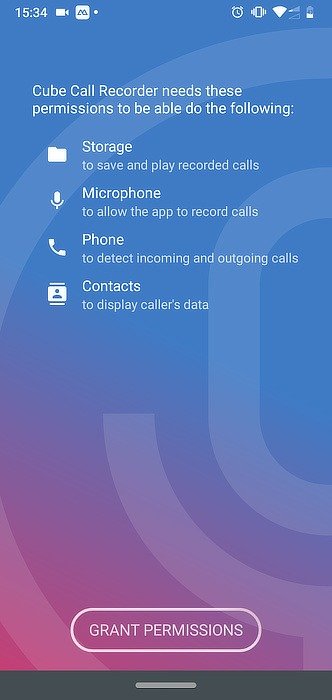
3. Если вам сообщат, что ваш телефон не поддерживает функцию записи VoIP, вероятно, он не будет записывать ваши звонки в WhatsApp.
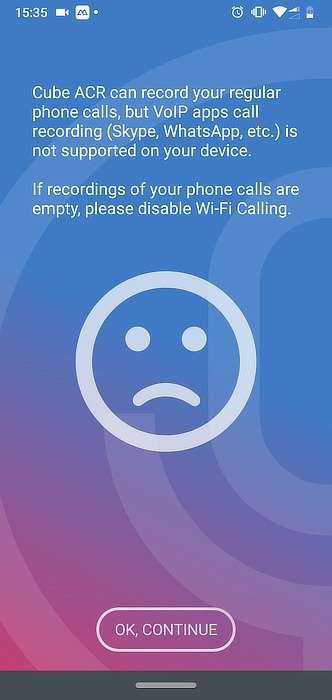
Однако вы можете зайти в «Настройки ->Запись» и включить «Игнорировать проверку поддержки VoIP», если все равно хотите попробовать.
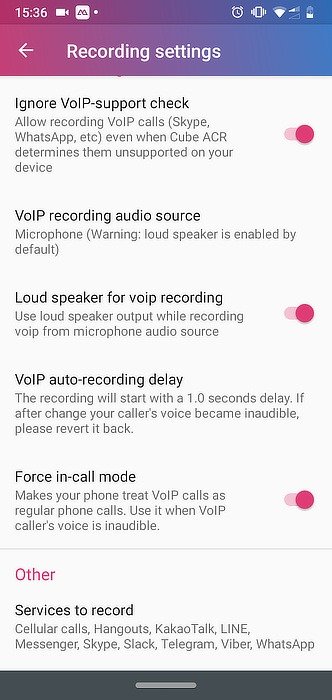
Однако это может привести к поломке вашего WhatsApp, пока он включен, поэтому проверьте его, прежде чем совершать какие-либо важные звонки. Вы также можете попробовать изменить «Источник звука записи VoIP» на «Микрофон» и посмотреть, сможет ли он уловить звук с вашего громкоговорителя.
4. Когда вы разговариваете по WhatsApp, маленькое окошко записи, которое появляется на вашем экране, должно загореться, если приложение работает.
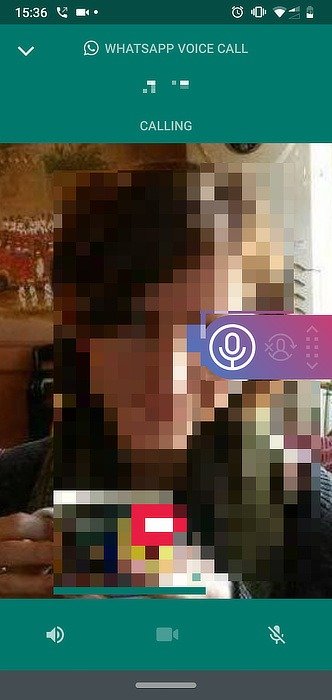
Если это не так, попробуйте установить флажок «Принудительно использовать VoIP как голосовой вызов» в «Настройки ->Запись».
Приложения для записи экрана
Если у вас Android 10+ (первая версия, в которой Google разрешил внутреннюю запись звука), вы можете попробовать получить видео/аудио (видео работает независимо от версии Android) из звонка WhatsApp с помощью приложения для записи экрана.
Существует множество хороших приложений для записи экрана, таких как Mobizen Screen Recorder, MNML и RecMe, но Устройство записи экрана от AZ имеет хорошую поддержку внутренней записи звука для устройств Android 10 и более поздних версий.
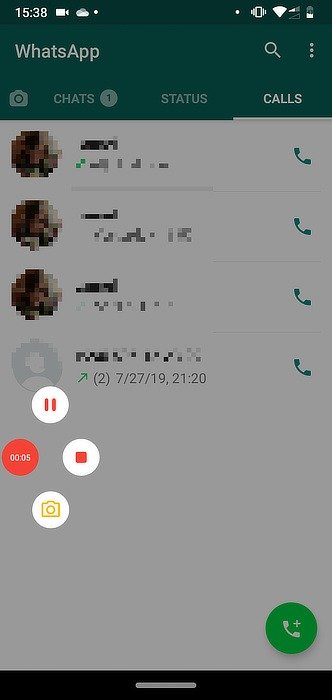
Он очень прост в использовании, и «Запись звука» должна быть включена в настройках по умолчанию.
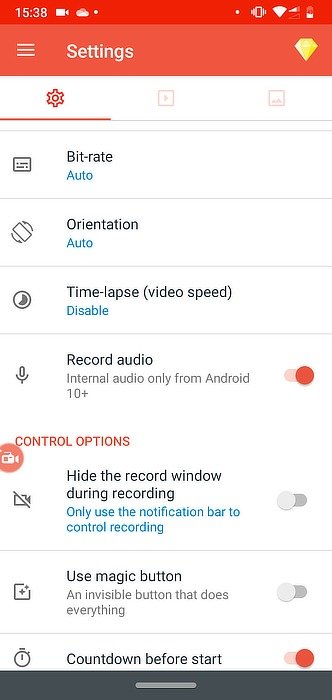
Просто нажмите красную кнопку камеры, чтобы начать запись, и используйте уведомление в списке уведомлений, чтобы остановить ее. В полученном видео также должен быть записан звук с обеих сторон. Если вы хотите удалить видео и сохранить только аудиофайл, такая программа, как Any Video Converter или Freemake Video Converter, может экспортировать аудио в формате MP3.
Дублирование экрана на компьютер
Если у вас есть под рукой компьютер, другой вариант — использовать программу зеркального отображения экрана, например ApowerMirror , LetsView или Vysor, для захвата видео и аудио с вашего устройства Android, а затем использовать либо встроенный экран, программа записи, такая как Flashback Express или OBS Studio, для записи всего. Точная процедура будет зависеть от используемого в
Приложения для записи экрана
ение настроек скринкастинга. Я обнаружил, что это эффективно с ApowerMirror:1. Установите приложение на телефон и программу на компьютер
2. Включите трансляцию на телефоне Android.
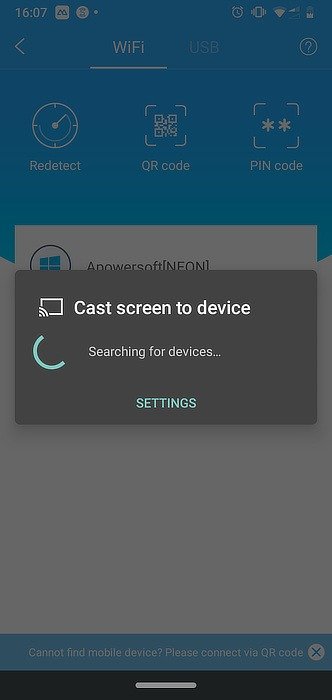
3. Зеркальное отображение телефона через Wi-Fi (не USB).
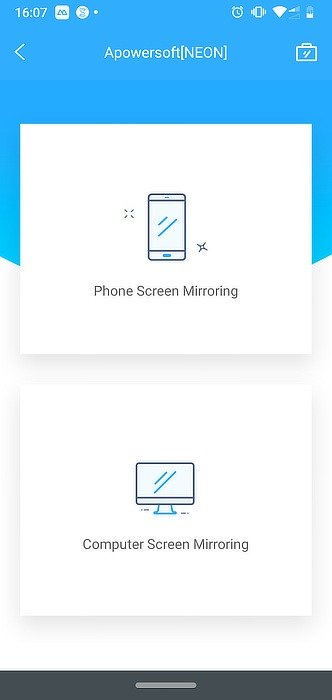
4. Включите громкую связь на телефоне, но выключите микрофон компьютера.
5. Используйте программу записи экрана на своем компьютере, чтобы записать передаваемый на него звук. Если вы получите обратную связь, отойдите от компьютера.
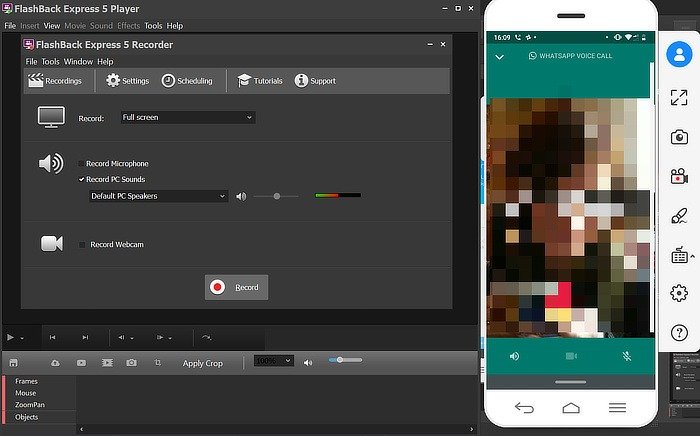
Если ни один из этих вариантов вам не подходит, воспользуйтесь решением «Громкая связь + второе устройство» ниже. Качество не будет потрясающим, но работать будет!
Запись звонков WhatsApp на iPhone
Только звук при использовании второго телефона и QuickTime
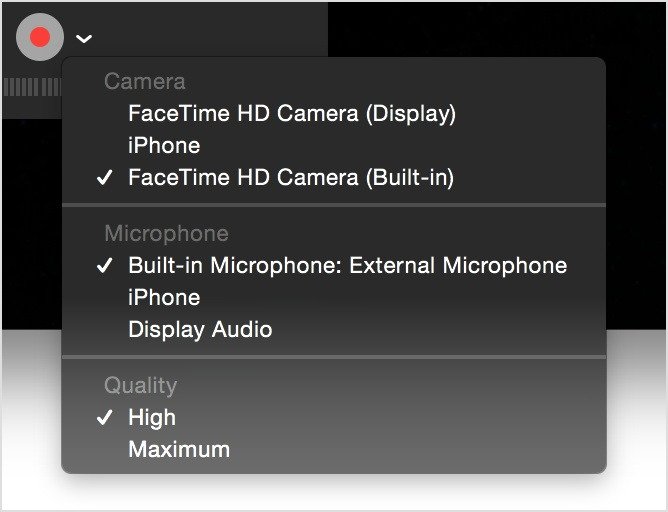
Записывать звонки WhatsApp на iPhone немного сложнее, поскольку на самом деле не существует приложения, которое могло бы захватывать звук так, как Cube на Android. Если у вас есть два телефона и Mac, есть сложный обходной путь, но это займет некоторое время. Вам необходимо подключить основной iPhone к Mac с помощью кабеля Lightning, выбрать его в качестве источника звука в QuickTime, начать запись, позвонить на дополнительный телефон в WhatsApp с основного iPhone, добавить свой фактический контакт в групповой чат и убедиться, что все три телефона остаются на связи.
Запись экрана
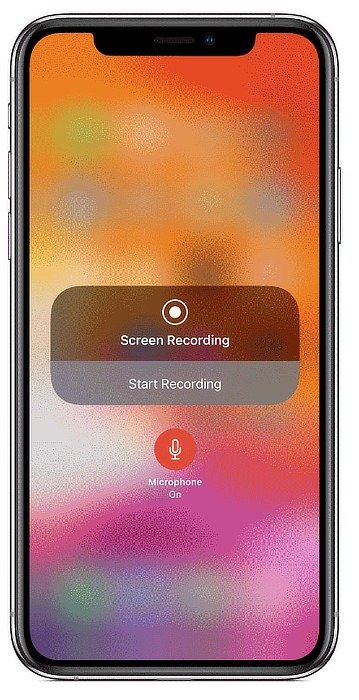
1. Перейдите в «Настройки ->Центр управления» и нажмите «Настроить элементы управления».
2. Добавьте запись экрана в Центр управления, нажав зеленый кружок со знаком плюса.
3. Откройте Центр управления и нажмите и удерживайте кнопку записи.
4. Включите микрофон и убедитесь, что громкость звонка увеличена — тогда он будет записывать как внешний, так и внутренний звук.
5. Коснитесь красной линии в верхней части экрана, чтобы остановить запись и сохранить ее.
6. Если вы хотите сохранить только аудио, вы можете загрузить видео в программу, например QuickTime, и экспортировать только аудио.
Дублирование экрана
Если это не работает для вас или на вашем устройстве нет iOS 11 или более поздней версии, вы также можете попробовать зеркально отразить свое устройство на компьютере с помощью чего-то вроде AirPlay или ApowerMirror, а затем записать свой звонок с помощью программы записи экрана. например QuickTime или OBS Studio. Действия примерно такие же, как для Android, однако трансляцию включать не нужно.
Если ничего из этого вам не помогло, возможно, вам придется прибегнуть к следующему решению: записи на дополнительное устройство.
В крайнем случае: громкая связь и диктофон

Этот метод довольно некачественный, но он гарантированно работает. Если приведенные выше решения не помогли или вам нужно что-то быстро настроить, просто позвоните в WhatsApp через динамики телефона и используйте стандартное приложение для записи голоса на втором устройстве, чтобы записать обе стороны разговора. Например, вы можете позвонить по телефону и оставаться рядом с компьютером с запущенной программой записи.
Почему это так сложно?
Запись кого-либо без его разрешения в некоторых местах имеет юридические последствия, и, возможно, для конфиденциальности в целом лучше, если эта опция недоступна. Если вам не хочется преодолевать множество препятствий, чтобы настроить запись только аудио, лучшим выбором, вероятно, будут устройства записи экрана или зеркальное отображение экрана на компьютере. Они могут подойти и для групповые видеозвонки .
Запись звонков WhatsApp на
Только звук при использовании второго телефона и QuickTime
of-digital-dictaphone.html" target="_blank" rel="nofollow noopener noreferrer" title="Макрос цифрового диктофона">Макрос цифрового диктофона от DepositPhotos


